

После того, как вы закончили тяжелую работу и создали книгу, о которой вы всегда мечтали, вы должны убедиться, что она продается, создав самый потрясающий дизайн обложки.
Вот где пригодится программное обеспечение для создания профессиональных обложек книг . Мы выбрали лучшие инструменты для создания обложки книги, чтобы помочь вам с вашим выбором, потому что на рынке существует огромное разнообразие такого программного обеспечения, и выбор лучшего может стать проблемой.
Программное обеспечение для создания обложек книг и убедить читателей купить вашу книгу
Canva’s Free Book Cover Maker

КАК СДЕЛАТЬ ОБЛОЖКУ ДЛЯ ВИДЕО? || как я делаю свои обложки на телефоне
Canva Free Book Cover Maker позволяет создавать обложки книг, и их легко создать даже для начинающих. Ознакомьтесь с наиболее важными функциями, которые вы сможете использовать с помощью этого инструмента:
- Canva Free Book Cover Maker позволяет выбирать из сотен макетов для создания запоминающегося обложки.
- Используя этот инструмент, вы сможете создать красивую обложку книги менее чем за 5 минут.
- Вы получите возможность настроить обложку книги под свой жанр.
- Вы можете изменить изображения, шрифты, фон и цвета.
- Canva Free Book Cover Maker предоставляет вам доступ к более чем 1 миллиону изображений, иллюстраций и графики.
Вам не нужно нанимать дизайнера, чтобы создать обложку для своей книги, и все, что вам нужно сделать, — это воспользоваться Canva’s Free Book Cover Maker . Это также позволит вам поделиться своим творением для продвижения своей книги. Проверьте это на официальном сайте программы.
- ТАКЖЕ ПРОЧИТАЙТЕ: 6 лучших программ для публикации электронных книг для Windows
Adobe Spark

Adobe Spark — это бесплатная программа для создания обложек книг, которая позволяет вам создавать образы, исходя из ваших собственных сочинений. Вот лучшие функции, которые идут вместе с этим инструментом:
- Вы сможете найти шаблон обложки книги, который подходит вашему стилю и жанру.
- Вы также можете настроить шаблон, пока не получите обложку своей мечты.
- Используя Adobe Spark, вы можете создать обложку, которая действительно рассказывает вашу историю и создает эмоциональный эффект.
- С помощью этого инструмента вы можете повысить свою читательскую способность и креативность.
- Adobe Spark предоставляет вам красивую типографику и возможность выбирать из множества бесплатных профессионально разработанных шрифтов.
- Выберите из тысячи фотографий из Интернета или выберите из своей личной коллекции.
- Вы также можете исследовать разнообразные макеты, шрифты, цвета и легко настраивать их с помощью фотографий, текста и значков.
Зайдите на официальный сайт Adobe Spark и попробуйте этот инструмент для себя.
БЕСПЛАТНЫЕ ПРОГРАММЫ ДЛЯ СОЗДАНИЯ ОБЛОЖЕК К ВИДЕО НА YOUTUBE. Делаем превью для видео на Ютуб
3D Box Shot Maker

Это бесплатный и простой инструмент для виртуального проектирования качественной коробки для вашего программного обеспечения. Вам действительно нужно профессионально выглядящий снимок, чтобы привлечь как можно больше клиентов, чтобы взглянуть на ваш продукт.
Проверьте наиболее важные функции, которые упакованы в этом инструменте:
- Вы сможете создать впечатляющий снимок, чтобы сделать ваше программное обеспечение выдающимся.
- 3D Box Shot Maker принимает фронтальное изображение и боковое изображение в качестве входных данных и создает окончательное изображение на лету.
- Этот инструмент также предлагает тень и отражение конечного изображения.
- 3D Box Shot Maker покажет изображение предварительного просмотра мгновенно, как только вы отрегулируете размер и другие параметры, которые задействованы.
Загрузите 3D Box Shot Maker с официального сайта и попробуйте.
- ТАКЖЕ ЧИТАЙТЕ: AudioBookMaker: превратите ваши любимые книги в аудиокниги бесплатно!
Scribus

Scribus — это программа верстки страниц, которая поощряет новичков и профессионалов создавать идеальные обложки книг и многое другое. Проверьте основные функции, которые упакованы в этом полезном инструменте:
- Scribus — это надежный и бесплатный инструмент для настольных издательских систем.
- Программное обеспечение разослано пользователям с более чем 200 цветовыми палитрами, чтобы предоставить каждому возможность создать дизайн обложек, как они себе представляли.
- Вы можете положиться на лучшее создание PDF , и это ключ к успешному тиражу.
- Scribus доступен для большинства операционных систем, включая Windows.
- Этот инструмент выпускается в двух вариантах: развивающий и стабильный.
Рекомендуется использовать стабильную версию, потому что в разработке все постоянно меняется.
Получить Scribus с официального сайта и наслаждаться всем, что вы можете сделать с этим программным обеспечением.
- ТАКЖЕ ЧИТАЙТЕ: Как настроить Microsoft Edge на чтение ваших электронных книг вслух
eCover Go

ECover Go — это пакет скриптов действий Photoshop eCover. Он использует новейшие и самые совершенные технологии, которые делают создание обложек для электронных книг и дизайнов для цифровых продуктов проще, чем когда-либо прежде.
Проверьте лучшие возможности программы:
- Вы сможете без труда создавать 3D-модели электронных книг для обложки вашей электронной книги.
- Вы можете создать более 200 различных типов обложек.
- Ваша обложка также будет иметь разрешение для веб-страниц и прозрачный фон.
- Вы можете визуализировать более 75 типов обложек всего за один раз.
- Этот инструмент поставляется с профессиональным и быстрым движком рендеринга.
- Используя eCover Go, вы получите фантастические и профессиональные результаты, но лучше убедиться в этом сами. Получите этот инструмент с официального сайта, чтобы проверить более впечатляющие функции.
Это пять лучших инструментов для создания обложек книг, и любой из них, который вы выберете, обязательно станет надежным партнером в процессе создания вашей книги.
СВЯЗАННЫЕ ИСТОРИИ, ЧТОБЫ ПРОВЕРИТЬ:
- 10 лучших конвертеров электронных книг для ПК с Windows
- 5 лучших программ для управления электронными книгами для Windows 7, 10 ПК
- 3 лучших приложения-раскраски для Windows 10 для взрослых
- Как превратить книги в аудиокниги
Источник: gadgetshelp.com
Создание своей обложки
Как создать свою лицевую обложку для загрузки в редактор Ridero
Шаг 1
Скачайте и откройте файл shablon.psd для формата А5 или формата А4. Это файлы, созданные специально для программы Adobe Photoshop и поддерживающие все ее возможности.
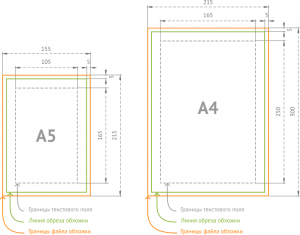
Шаг 2
Перетащите в отдельный слой изображение и добавьте все остальные элементы.
Шаг 3
- Тексты на обложке не выходили за границы текстового поля.
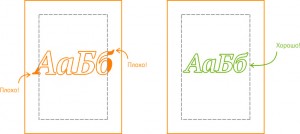
- Изображение обязательно попадало в границы обреза документа или в границы текстового поля (если хотите, чтобы иллюстрация занимала не всю обложку книги).
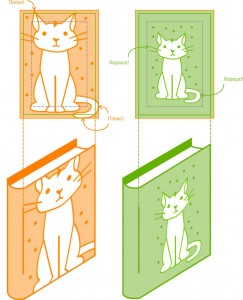
Шаг 4
Если все в порядке, удалите слой «удалить после проверки».
Шаг 5
Сохраните обложку в формат PNG и загрузите готовую обложку в Ridero. Файлы обложек принимаются с минимальным разрешением 150 dpi.
Как создать свою оборотную сторону обложки для загрузки в редактор Ridero
Шаблон для создания собственной оборотной сторонки обложки можно скачать по ссылкам, для формата А5 или формата А4 (для скачивания доступен архив, содержащий файл с лицевой сторонкой обложки и файл с оборотной, а также инструкцию).
Как рассчитать размеры разворота для книги в мягкой обложке
Шаг 1
Рассчитайте ширину корешка. Она зависит от количества страниц и для каждой книги индивидуальна.
Формула для расчета ширины корешка:

Выясните количество страниц в вашей книге. Его можно посмотреть в режиме «предпросмотр» в вашей книге. Число страниц разделите на два и умножьте на толщину страницы 0,1 мм, а затем прибавьте 1,5 мм запаса для сгибов.
Например, если в вашей книге 100 страниц, ширина корешка равна 100 / 2 * 0,1 + 1,5 = 6,5 мм. Именно такой корешок нужно заложить в вашем макете.
Делаем обложку для книги в Adobe Photoshop
Создать обложку для книги можно в программе Adobe Photoshop и при этом сделать работу очень качественно, хотя программа изначально для этого вовсе не предназначена. Вы можете делать обложку для книги, как с помощью исключительно стандартных инструментов Фотошопа, так и специальных плагинов. Так как, скорее всего, вы открыли этот урок с целью ознакомления, а не создания профессиональной обложки, мы будем использовать отдельный набор. С его помощью можно быстро создать обложку для книги стандартных размеров.

Как создать обложку для книги в Adobe Photoshop
В качестве примера будем использовать набор Cover Action PRO 2.0. Здесь подогнаны размеры под стандартные параметры книги. Скачать данный набор можно с любого сайта, который находится в первых строках поисковой выдачи по запросу. После потребуется только выполнить простую установку шаблонов в корневую папку Adobe Photoshop:
-
Переместите папку с экшенами по адресу расположения корневой папки Фотошопа. То есть вам нужно перетащить содержимое примерно по следующему пути: CProgram FilesAdobe Photoshop CS6Actions. У вас путь может отличаться в зависимости от того, какой разрядности операционная система, а также от того, меняли ли вы стандартные настройки при установке.

Внимание! Переносить нужно только файлы с расширением ATN!
Примечательно, что сам дизайн обложки можно создать множеством разных способов. Мы рассмотрим только один вариант созданного дизайна. Чтобы понимать, о чём идёт речь в статье, а также быть в состоянии применить полученную информацию, нужно иметь хотя бы базовые навыки и представления о работе в программе Photoshop.
Разобьём статью на отдельные этапы, чтобы вам удобно было воспринимать информацию.
Этап 1: Запуск экшенов
Итак, вы переместили все загруженные файлы Cover Action PRO 2.0 в папку Actions Фотошопа. Файл ATN – это файл сценария создания документа и первичной рабочей области, то есть при его запуске через Photoshop будет создан холст нужного размера. Запуск происходит по следующей инструкции:
- Запустите саму программу. В данном случае новый документ вам создать не нужно. Нажмите на кнопку «Окно» или «Window», если пользуетесь английской версией.
- Из контекстного меню нужно выбрать параметр «Операции» или «Actions». Если у вас возникли сложности на этом этапе (в некоторых редакциях перевод может отличаться), то просто используйте сочетание клавиш Alt+F9.




Второй шаг из этой папки запускать пока не нужно, так как он отвечает за рендер готового дизайна.
Этап 2: Наброски дизайна
Рабочая область была автоматически сгенерирована. Однако здесь только серый фон и одна надпись, что не тянет на обложку книги. Скорее всего сюда требуется добавить какой-то текст, картинку или что-то ещё. Давайте добавим минимальный набор элементов для обложки – текст и картинку:
- Рабочая область разделена на три части с помощью линий. Последние две, которые самые большие, отвечают за отображение дизайна на передней и задней части. Небольшое выделение в левой части – за корешок книжки. Для примера разместим на передней части (выделение по центру) заготовку для изображения. В левой панели инструментов возьмите инструмент «Квадрат».
- Фигуру можно брать любого цвета, главное не такого же серого, чтобы она не сливалась с фоном. Расположите её так, чтобы она закрывала то пространство, в которое должна быть помещена картинка.




В итоге получился простой дизайн для книжки. Если его сохранить так, то можно будет сразу же отправить на печать. Сохранять рекомендуется в виде PDF, JPG, TFF, PSD файлов. Причём для печати лучше сделать копии во всех указанных форматах.
Этап 3: Визуализация
Однако вряд ли вы будете печатать дизайн книги. Скорее всего вы делаете это для портфолио, а если действительно для печати, то лучше перед началом процесса выполнить визуализацию. В представленном шаблоне есть возможность преобразовать дизайн в 3D-обложку, чтобы посмотреть, как он будет выглядеть в готовом варианте.
- Откройте вкладку «Операции». Она должна расположиться в правой части окна в виде иконки треугольника. Если там нет её, то используйте комбинацию клавиш Alt+F9 или вкладку «Окно».
- Здесь раскройте папку «HBOOK009». Она может называться по-другому, если вы выбирали другой рабочий шаблон.
- Среди представленных вариантов нужно выбрать «Step 2 :: Render». В нижней части нажать на кнопку «Play».


С помощью заранее заготовленного сценария вы смогли создать пускай и простую, но свою обложку для книги в Photoshop. Также вам никто не мешает ещё лучше проработать дизайн, добавив туда каких-нибудь элементов, поиграв со шрифтами, эффектами и т.д.
Источник: public-pc.com